w10搜索栏怎么去掉_w10搜索栏怎么关闭的方法介绍
w10系统的搜索栏怎么去掉?win10系统的任务栏是默认带着搜索框的,但有的用户觉得没什么用想要将其给去掉,那我们要怎么操作呢?下面小编就来给大家分享w10搜索栏怎么关闭的方法。感兴趣的因为可以往下看哦。
具体方法如下:
1、我们可以在底部的任务栏空白处,点击鼠标右键 。
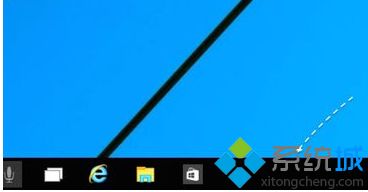
2、接着在菜单选项里点击“搜索”进入,如图所示:
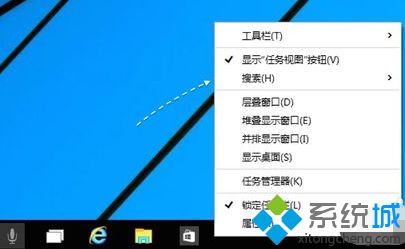
3、如果想要完全关闭任务栏上的搜索框,可以选择“已禁用”选项。
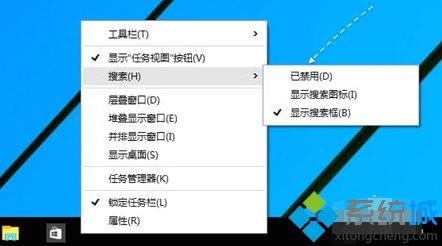
上面就是关于w10搜索栏怎么关闭的方法介绍。有想要关闭的用户可以按照上面的步骤来操作。
相关教程:任务栏上的搜索框w10底下搜索栏怎么关闭电脑左下角搜索框怎么去掉我告诉你msdn版权声明:以上内容作者已申请原创保护,未经允许不得转载,侵权必究!授权事宜、对本内容有异议或投诉,敬请联系网站管理员,我们将尽快回复您,谢谢合作!










